Dialogrutan Alternativ för spårändringar är kontrollpanelen för vad du ser när du använder Spåra ändringar i Word. Du kan aktivera eller inaktivera ändringskategorier, vad som visas i pratbubblor och hur en granskningsruta visas.
Dessa alternativ kan också ändras genom att välja Granska > Visa markering. Det här visar en meny där du kan växla och ändra inställningar för vad som ska visas.
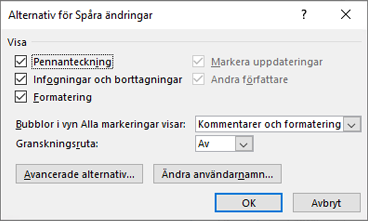
-
Kommentarer Markerar kommentarer som du eller andra författare infogar i ett dokument.
-
pennanteckning Markerar ändringar av pennanteckning.
-
Infogningar och borttagningar Markerar infogade och raderade textändringar.
-
Formatering Markerar ändringar i formatering, t.ex. teckensnittsändringar, fetstil eller kursiv stil eller indragningsändringar.
-
Markera uppdateringar Inaktiveras vanligtvis i fristående versioner av office.
-
Andra författare Ändringar som gjorts av andra i dokumentet. Inaktiveras vanligtvis när du inte delar.
-
Bilder efter kommentarer Aktiverar eller inaktiverar miniatyrbilden eller initialen för den person som gjorde ändringar.
-
Pratbubblor i all markering-visningsshow Välj att visa pratbubblor med författarens namn vid ändringar för versioner, kommentarer och formatering eller stäng av dem.
-
Granskningsrutan Visar en lista med ändringar som du snabbt kan skanna och hoppa till ändringar från. Du kan välja att visa det vertikalt längs sidan av dokumentet eller horisontellt längst ned.
-
Avancerade alternativ Tillhandahåller detaljerade färger och formatering för enskilda typer av ändringar, till exempel infogningar, drag och raderingar. Om du vill ha ännu större kontroll kan du öppna dialogrutan Avancerade alternativ för Spåra ändringar.
-
Ändra användarnamn Länkar dig till Anpassa din kopia av Microsoft Office där du kan ändra ditt användarnamn och initialer som är associerade med dokument. Den här ändringen påverkar alla Office-dokument.
-
OK Sparar aktuella ändringar och avslutar dialogen.
-
Avbryt Ignorerar nuvarande ändringar och utgångar.










